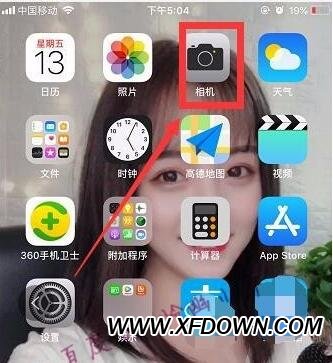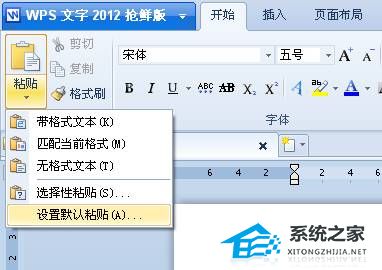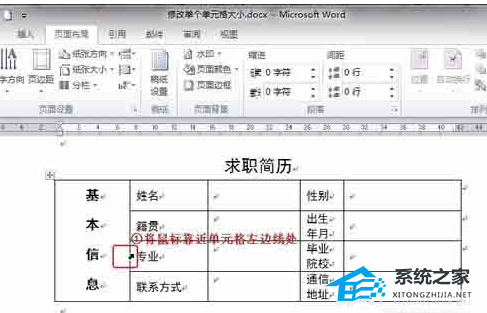Wps表格设置行高和列宽, Wps是一款免费的办公软件,类似office。很多第一次使用wps表单软件的小伙伴并不清楚具体的使用方法,比如如何设置行高和列宽。其实只要在wps里找到行高和列宽,修改就行了。
我们来看看具体教程。

Wps表格设置行高和列宽。
1.单击打开需要设置行高的WPS工作表。
: 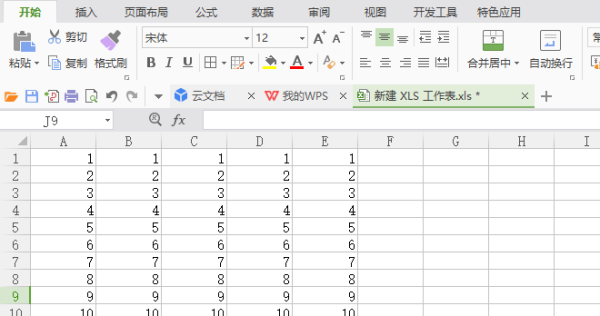 2.选择要设置行高的内容。您可以使用鼠标选择要设置行高的内容,或者一直按住shift键并单击鼠标左键,直到选择完成。
2.选择要设置行高的内容。您可以使用鼠标选择要设置行高的内容,或者一直按住shift键并单击鼠标左键,直到选择完成。
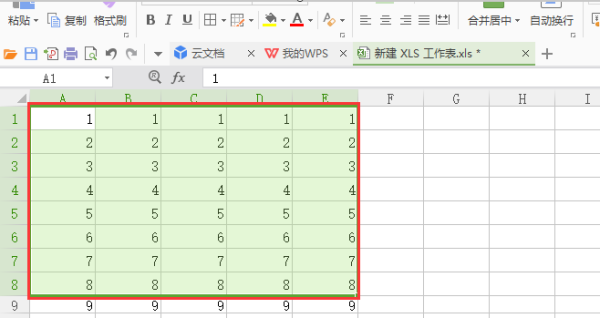 3,在“开始”菜单栏中,找到右上角的行和列选项框。
3,在“开始”菜单栏中,找到右上角的行和列选项框。
: 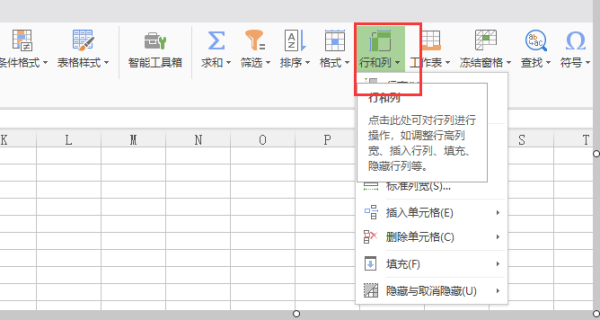 4.点击下拉框,在下拉菜单中找到行高设置项。
4.点击下拉框,在下拉菜单中找到行高设置项。
: 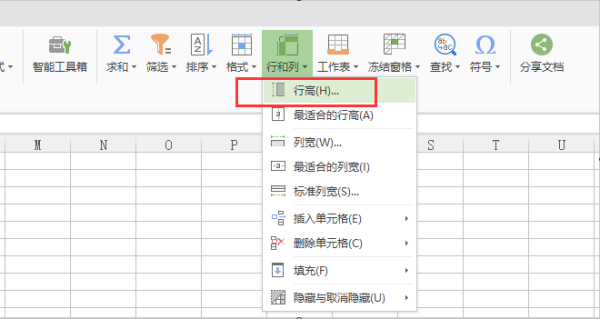 5.单击行高选项,并将其设置为所需的行高。数字越大,行高越高。
5.单击行高选项,并将其设置为所需的行高。数字越大,行高越高。
: 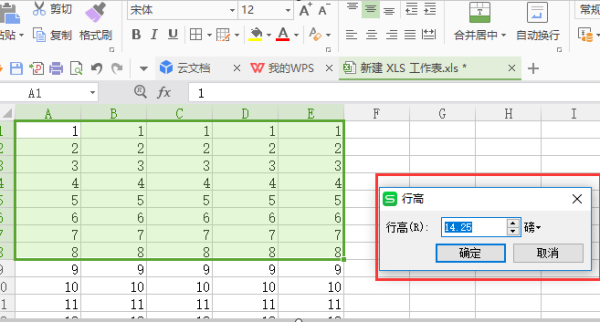 6.设置完成后,点击【确定】,显示调整后的行高值。
6.设置完成后,点击【确定】,显示调整后的行高值。
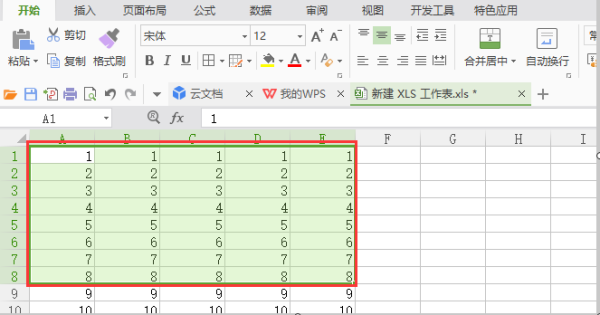
Wps表格设置行高和列宽,以上就是本文为您收集整理的Wps表格设置行高和列宽最新内容,希望能帮到您!更多相关内容欢迎关注。